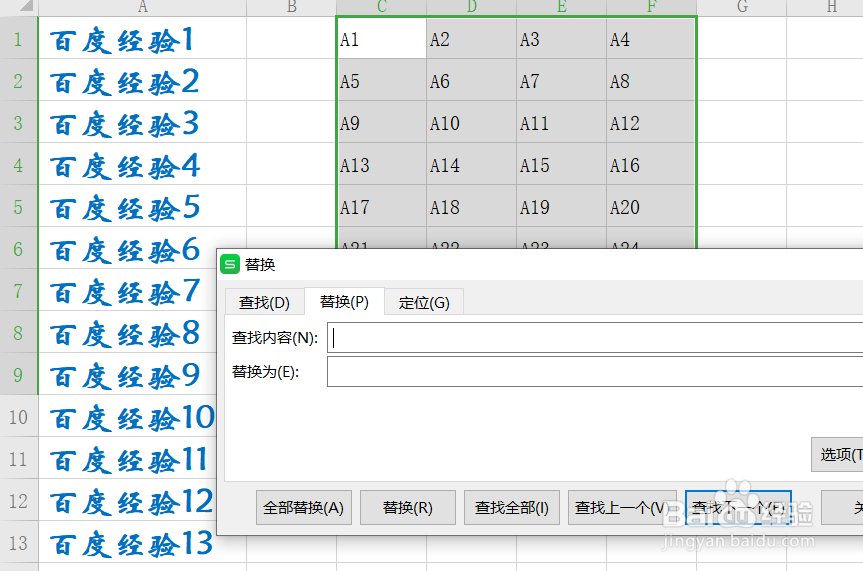Excel把一列数据分成多行显示
1、打开Excel表格,以下列数据为例。如下图所示:
2、在任意单元格输入【A1】,然后向后拖拽填充。如下图所示:
3、在下一行单元格输入【A5】,然后向后拖拽填充。如下图所示:
4、选中刚才填充的2行数据,向下填充拖拽。如下图所示:
5、按快捷键【Ctrl+H】,弹出替换菜单栏。如下图所示:
6、在查找内容框里输入【A】,替换为框里输入【=A】,点击【全部替换】。如下图所示:
7、最后单列数据就被分为多行显示了。如下图所示:
声明:本网站引用、摘录或转载内容仅供网站访问者交流或参考,不代表本站立场,如存在版权或非法内容,请联系站长删除,联系邮箱:site.kefu@qq.com。
阅读量:52
阅读量:74
阅读量:58
阅读量:71
阅读量:90